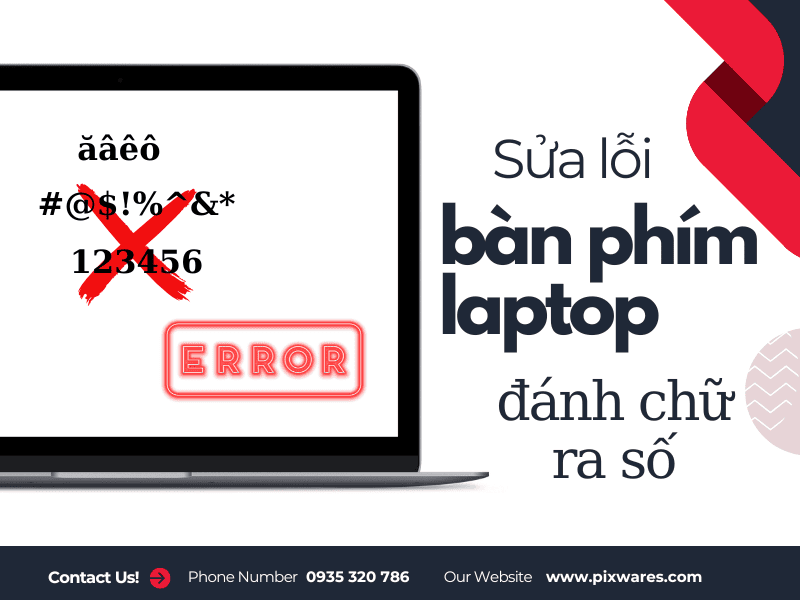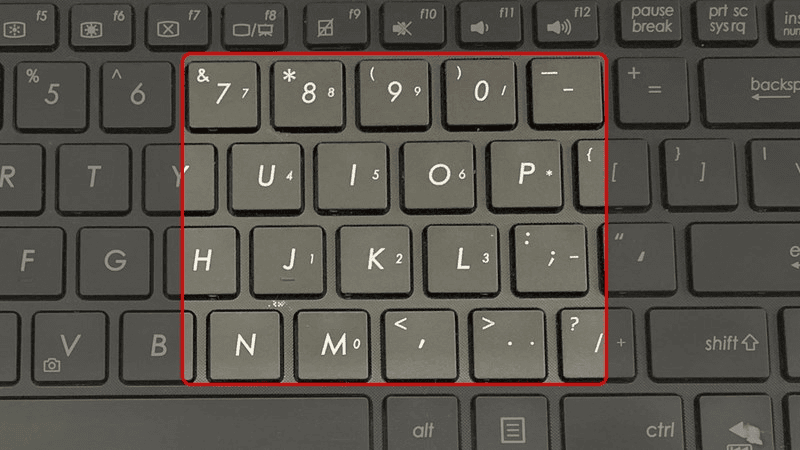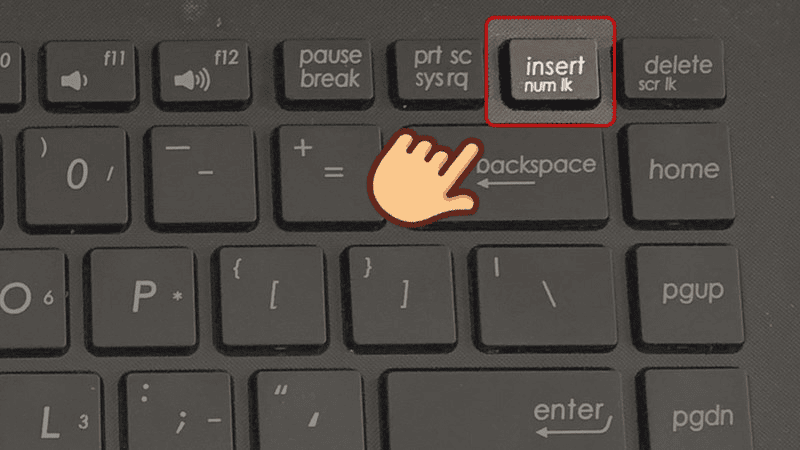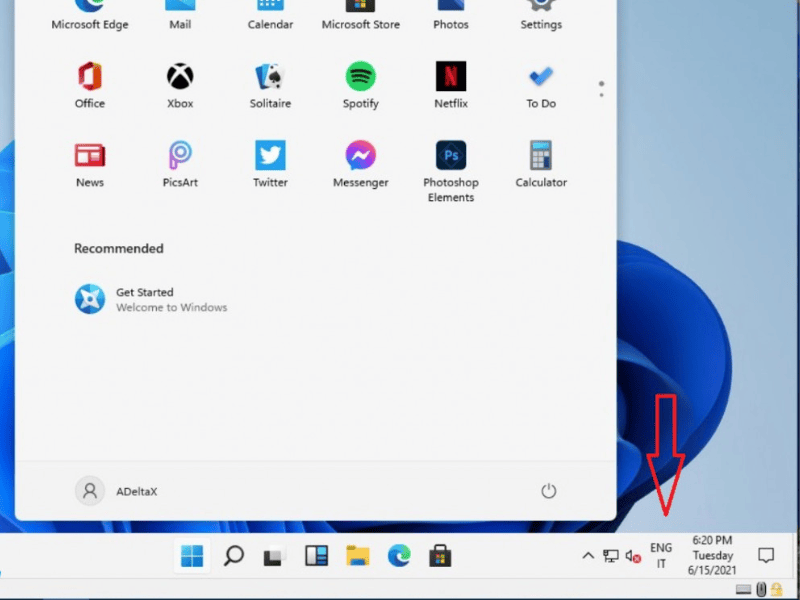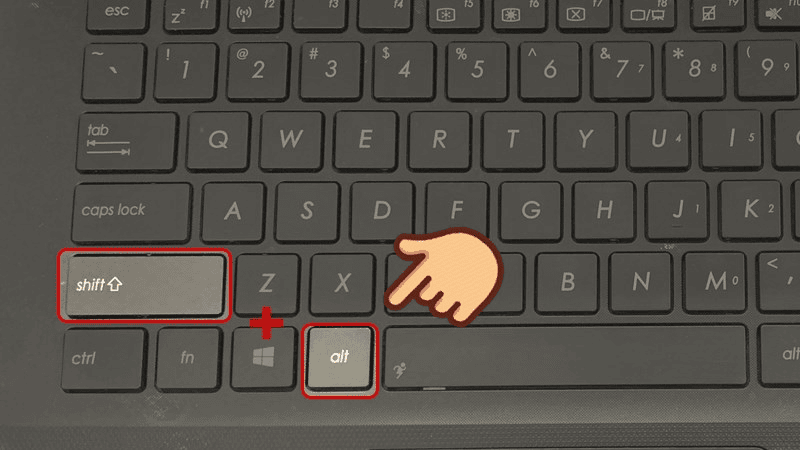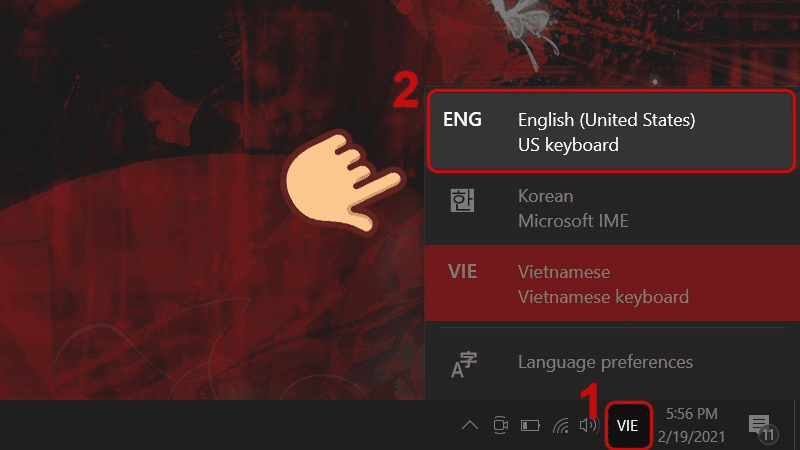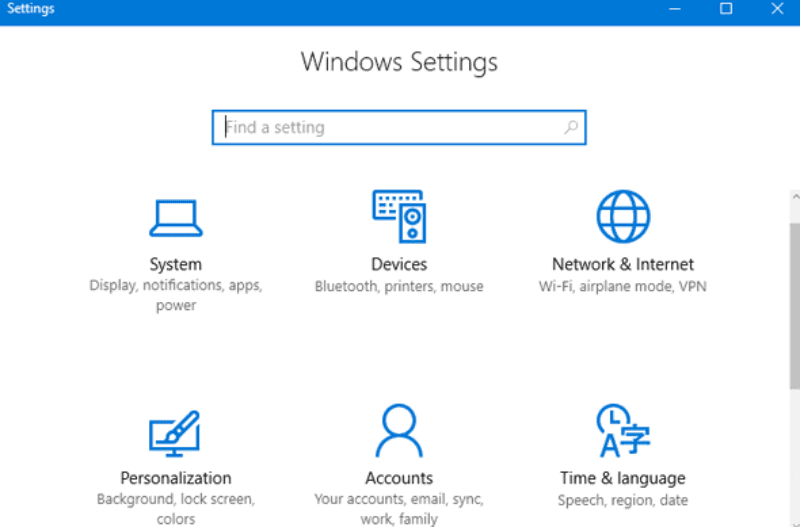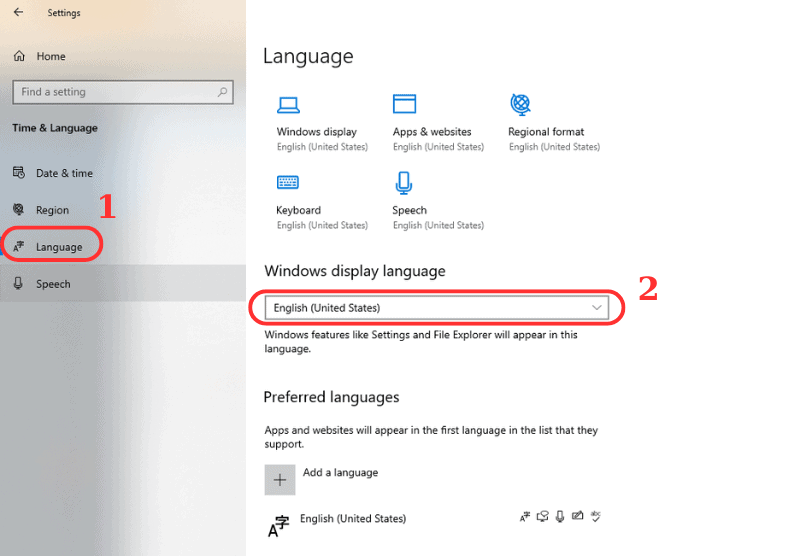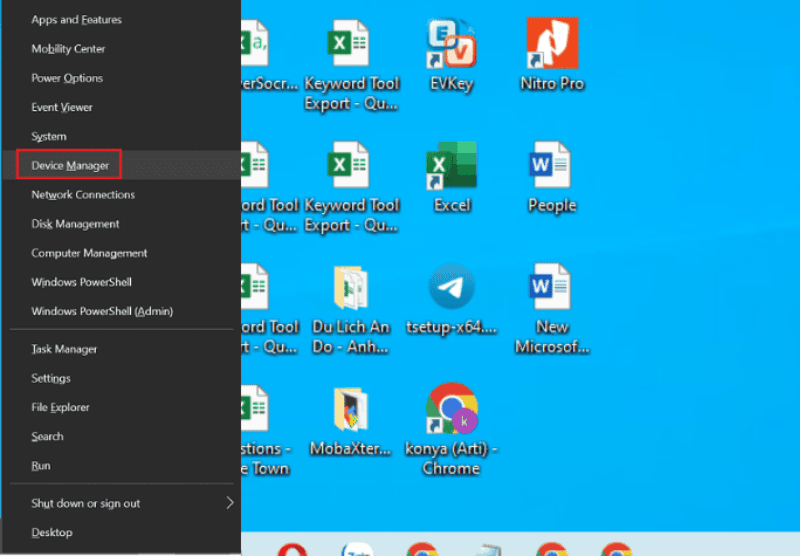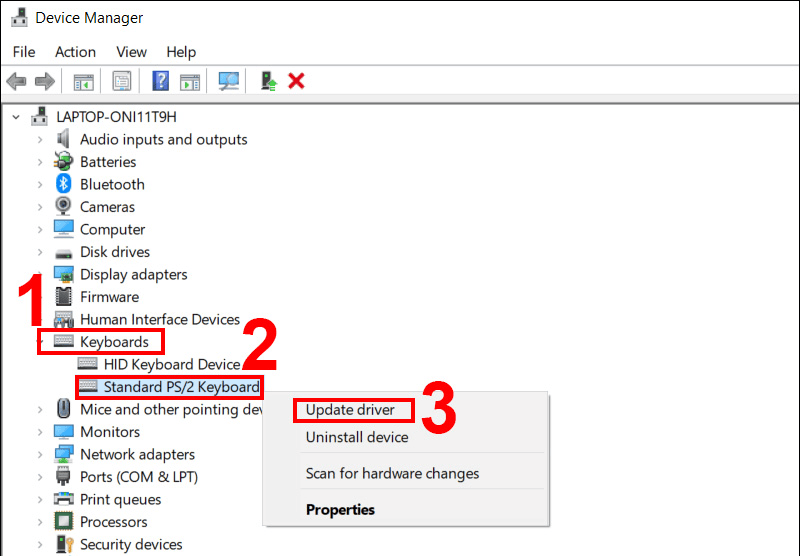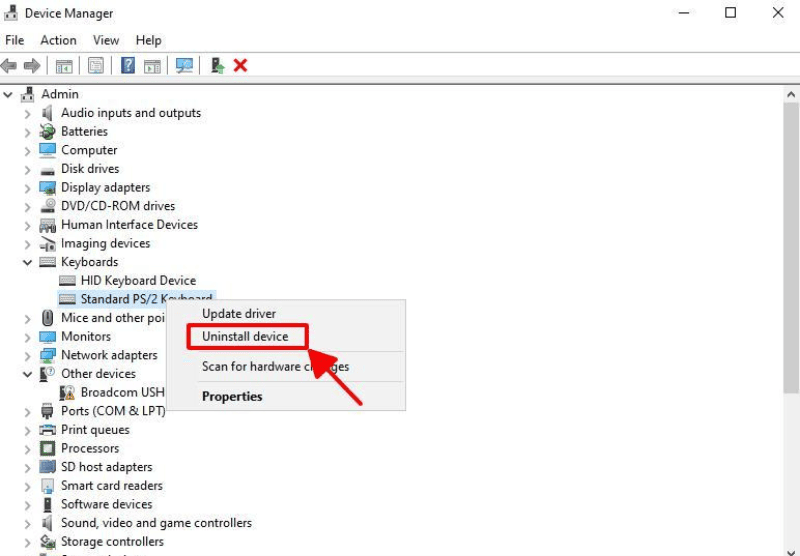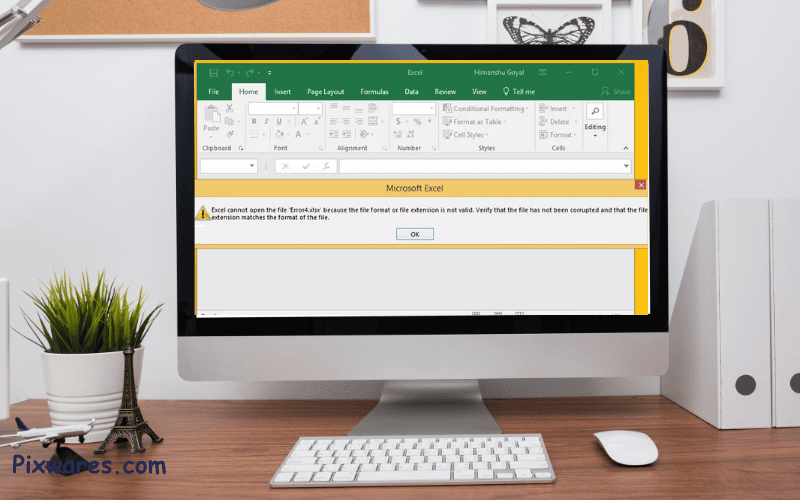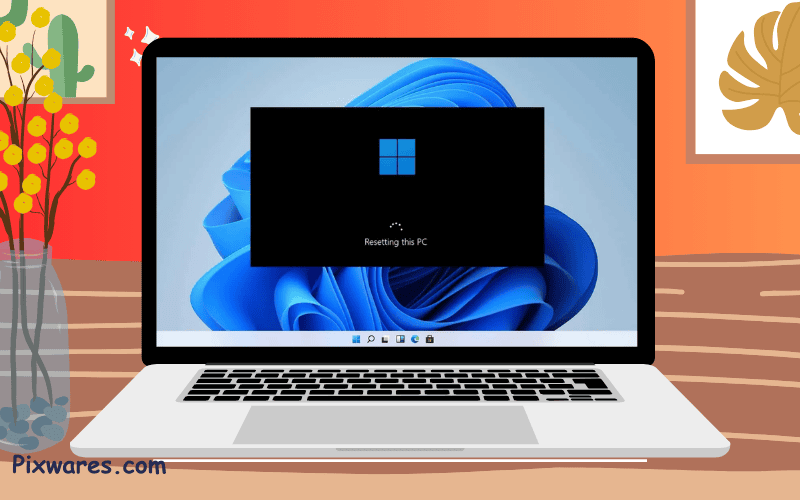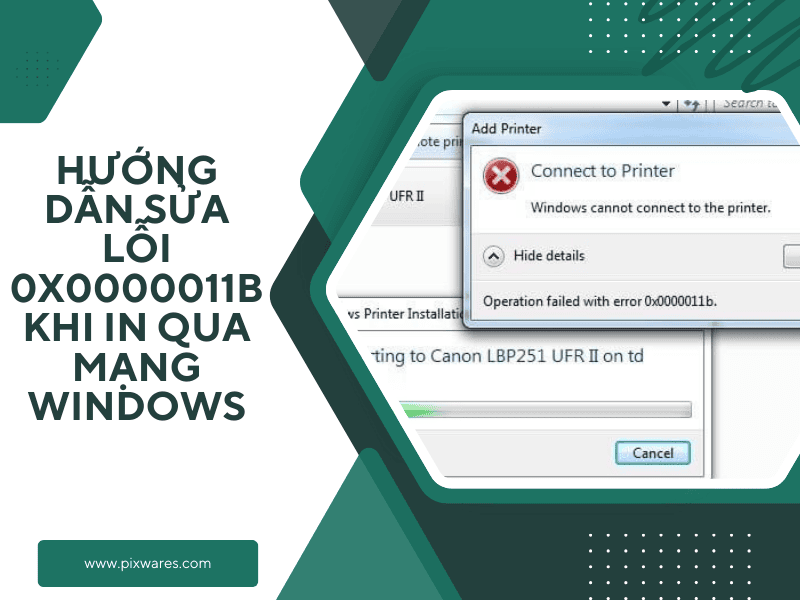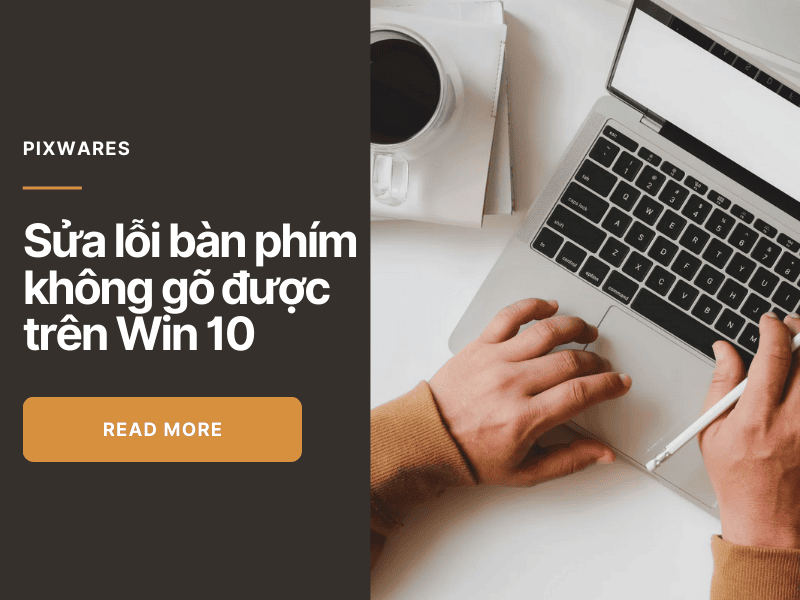Nguyên Nhân và Cách Nhận Biết Lỗi Bàn Phím Đánh Chữ Ra Số
Bàn phím máy tính là một thiết bị quan trọng, nhưng đôi khi bạn có thể gặp lỗi khi gõ chữ lại ra số. Đây là một lỗi thường gặp, đặc biệt trên laptop. Dưới đây là nguyên nhân phổ biến và cách nhận biết lỗi này:
Nguyên nhân lỗi bàn phím đánh chữ ra số
- Bật chế độ Num Lock (NumLK)
- Trên nhiều laptop, khu vực phím chữ cái có tích hợp bàn phím số phụ. Khi chế độ Num Lock được kích hoạt, các phím như U, I, O, J, K, L,… sẽ chuyển thành số (4, 5, 6,…).
- Đây là nguyên nhân phổ biến nhất, đặc biệt ở các laptop có bàn phím nhỏ.
- Phần mềm hoặc driver bàn phím gặp vấn đề
- Driver bàn phím bị lỗi hoặc xung đột phần mềm có thể làm bàn phím hoạt động không đúng cách, gây lỗi khi gõ chữ ra số.
- Bàn phím bị hỏng phần cứng
- Các phím bị kẹt hoặc mạch điện bàn phím bị lỗi có thể làm bàn phím nhận nhầm ký tự.
- Máy tính bị nhiễm virus hoặc malware
- Một số loại virus có thể làm thay đổi cách nhập liệu trên máy tính.
Cách nhận biết lỗi bàn phím đánh chữ ra số
- Kiểm tra phím Num Lock
- Nếu Num Lock bật, bạn sẽ thấy đèn báo trên bàn phím sáng (với các dòng có đèn báo).
- Gõ thử các phím U, I, O, J, K, L,… để kiểm tra xem chúng có hiển thị số không.
- Thử trên một ứng dụng khác
- Mở một trình soạn thảo văn bản như Notepad hoặc Word, gõ thử để xem vấn đề có tái hiện không.
- Nếu lỗi chỉ xảy ra trong một số ứng dụng, có thể liên quan đến cài đặt phần mềm.
- Thử bàn phím khác
- Kết nối bàn phím ngoài (USB hoặc Bluetooth) để kiểm tra. Nếu bàn phím ngoài hoạt động bình thường, khả năng lỗi phần cứng trên bàn phím laptop là rất cao.
- Chạy phần mềm kiểm tra driver
- Dùng Device Manager để xem driver bàn phím có bị lỗi hoặc thiếu không.
Cách Sửa Lỗi Bàn Phím Laptop Đánh Chữ Ra Số
Bước 1: Tắt Numlock để Khôi Phục Chức Năng Bàn Phím
Lỗi gõ chữ ra số thường xảy ra khi bạn gõ các phím chữ ở nửa bên phải của bàn phím mà lại thấy xuất hiện các số từ “0” đến “9”. Tình trạng này thường gặp trên laptop có bàn phím nhỏ, không có phím số riêng. Vì vậy, nhà sản xuất đã tích hợp chức năng cho một số phím chữ trở thành phím số để người dùng có thể gõ số dễ dàng hơn. Tuy nhiên, nếu bạn vô tình bật chức năng Num Lock trên laptop, điều này sẽ dẫn đến việc gõ chữ nhưng lại hiện ra số.
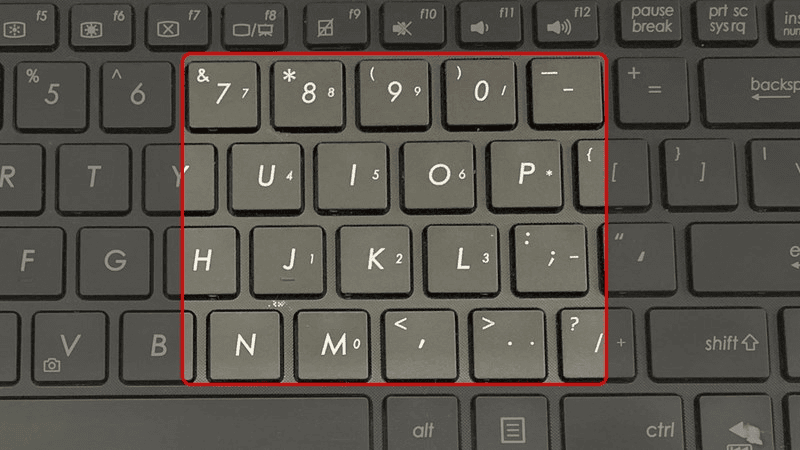
1.1 Kiểm tra Numlock
- Dấu hiệu nhận biết: Khi gõ chữ bên phải bàn phím (ví dụ: U, I, O, P), máy tính hiển thị số thay vì chữ.
- Nguyên nhân: Numlock đã bật, khiến các phím này chuyển thành số.
1.2 Tắt Numlock
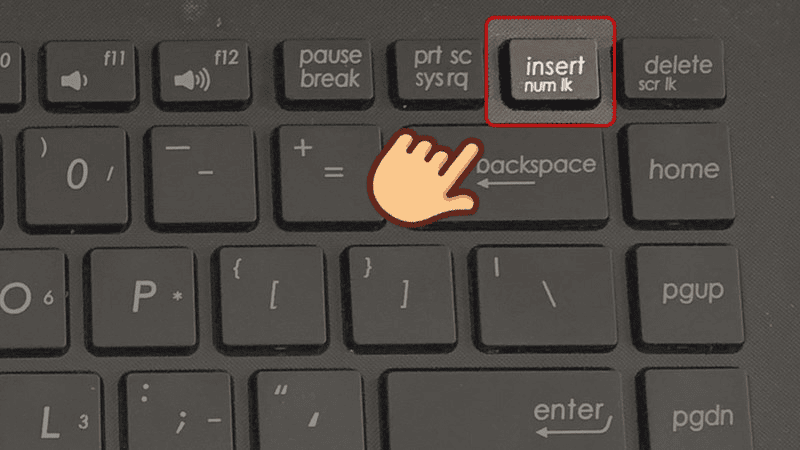
- Thao tác:
- Tìm phím Num Lock trên bàn phím laptop của bạn.
- Nhấn tổ hợp phím Fn + Num Lock.
- Lưu ý:
- Vị trí của phím Num Lock khác nhau tùy vào dòng máy. Nó thường nằm trên các phím từ F1 đến F12 hoặc cạnh phím F12.
Bước 2: Đổi Ngôn Ngữ Bàn Phím Sang English (US)
Khi bạn gõ số “1234567890” mà lại ra chữ “ăâêộđ̣́ôêâ”, có thể do bạn đã chọn bàn phím tiếng Việt khi cài Windows. Hoặc có thể bạn đã nhấn nhầm tổ hợp phím Alt + Shift, làm chuyển ngôn ngữ bàn phím từ tiếng Anh sang tiếng Việt. Bạn có thể nhận biết điều này khi thấy chữ VIE ở góc dưới bên phải màn hình.
2.1 Kiểm tra ngôn ngữ hiện tại
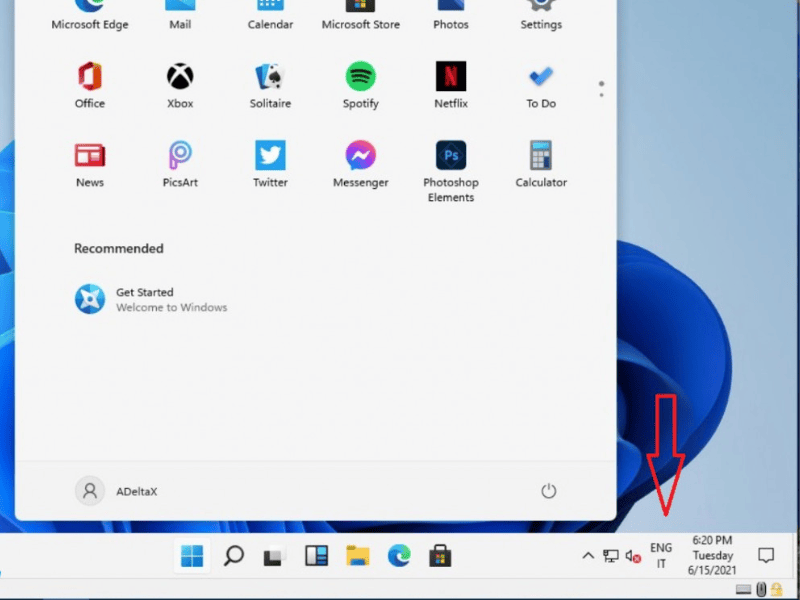
- Dấu hiệu nhận biết: Ở góc dưới phải màn hình, biểu tượng ngôn ngữ hiện là VIE thay vì ENG.
- Nguyên nhân: Bàn phím đang ở chế độ tiếng Việt, khiến ký tự nhập vào không khớp.
2.2 Chuyển ngôn ngữ bàn phím
- Thao tác:
- Nhấn tổ hợp phím Alt + Shift để chuyển từ VIE sang ENG.
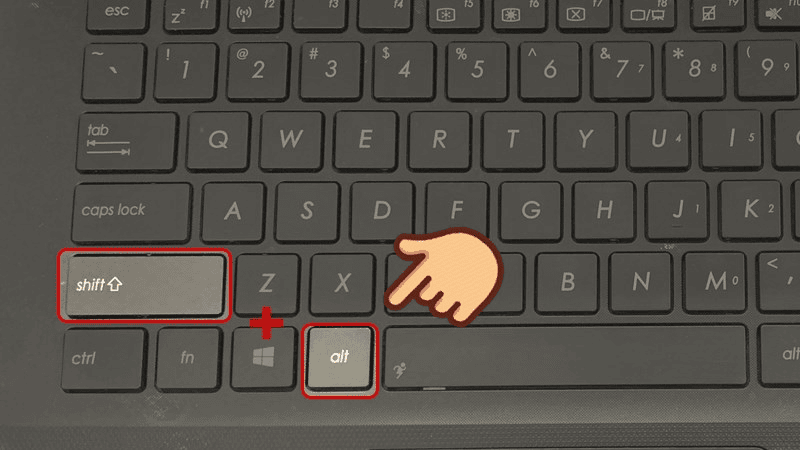
-
- Nếu không được, nhấp chuột vào biểu tượng ngôn ngữ góc dưới phải màn hình → Chọn ENG – English (United States).
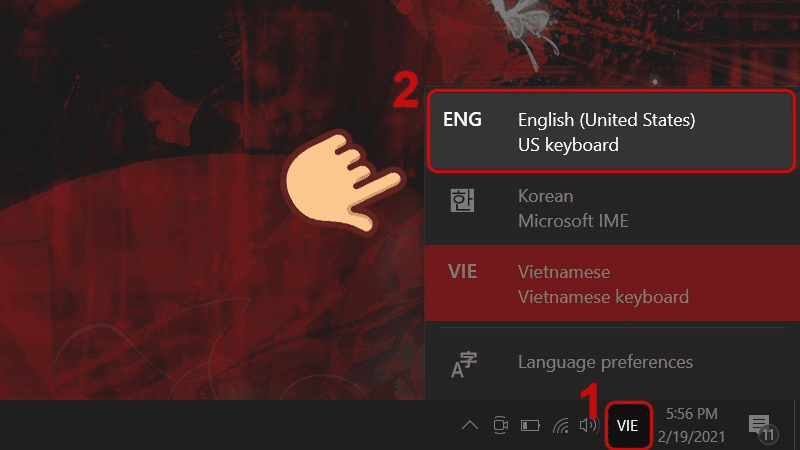
2.3 Cách cài đặt ngôn ngữ mặc định
Bước 1: Mở Settings (Cài đặt) trên Windows.
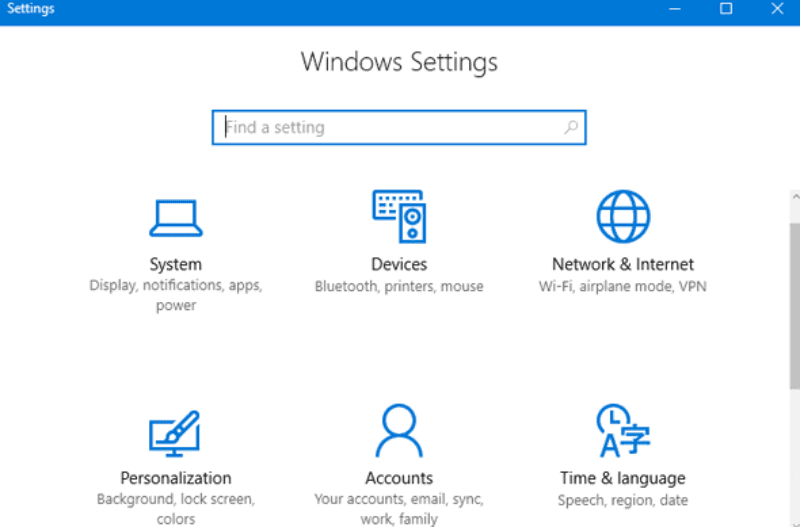
Bước 2: Chọn Time & Language (Thời gian & Ngôn ngữ) → Language.
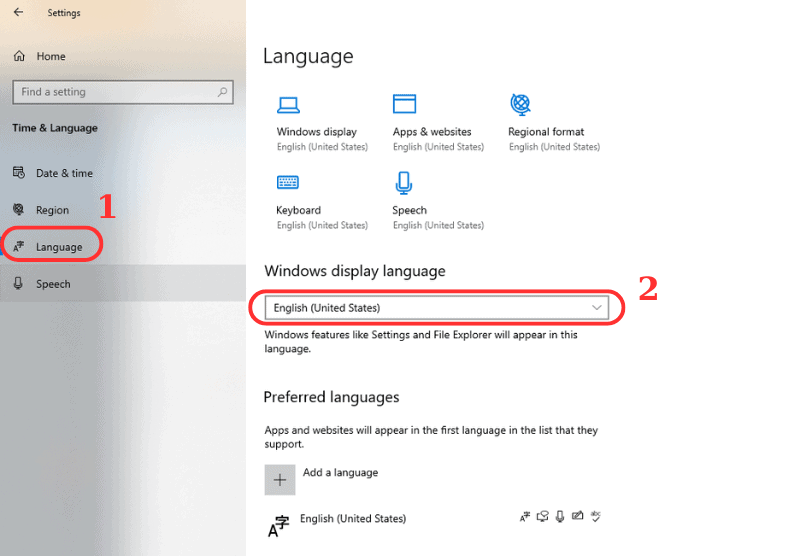
Bước 3: Đặt English (United States) làm ngôn ngữ bàn phím mặc định.
Bước 3: Kiểm Tra và Cập Nhật Driver Bàn Phím
3.1 Kiểm tra Driver
- Thao tác:
- Nhấn tổ hợp phím Windows + X → Chọn Device Manager (Quản lý thiết bị).
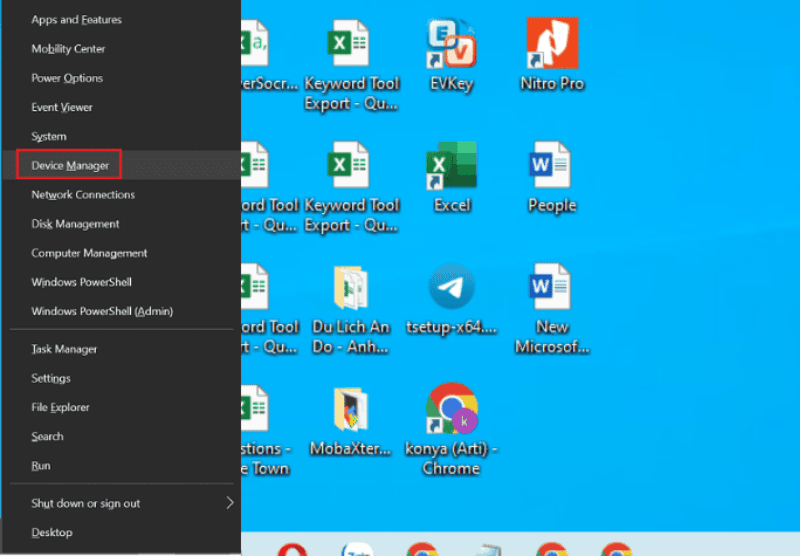
-
- Tìm Keyboards (Bàn phím) → Nhấp chuột phải → Chọn Update Driver (Cập nhật Driver).
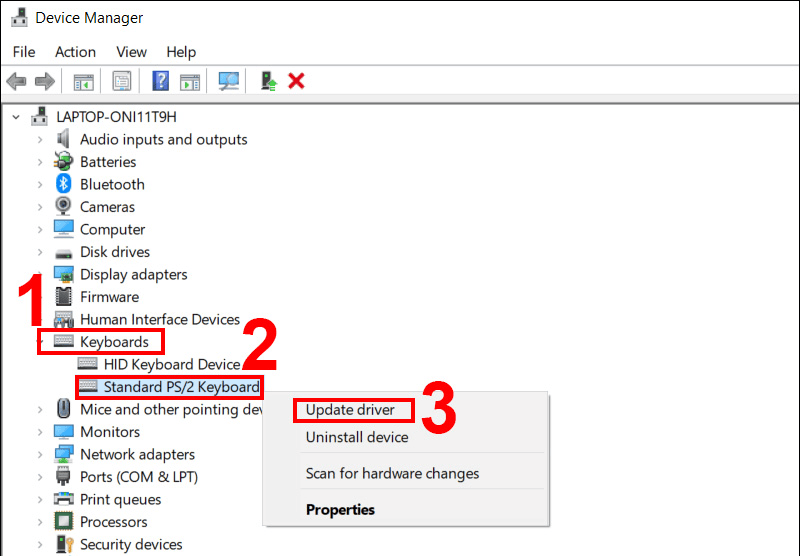
3.2 Gỡ và cài lại Driver
- Thao tác:
- Trong Device Manager, nhấp chuột phải vào Keyboards → Chọn Uninstall Device (Gỡ cài đặt thiết bị).
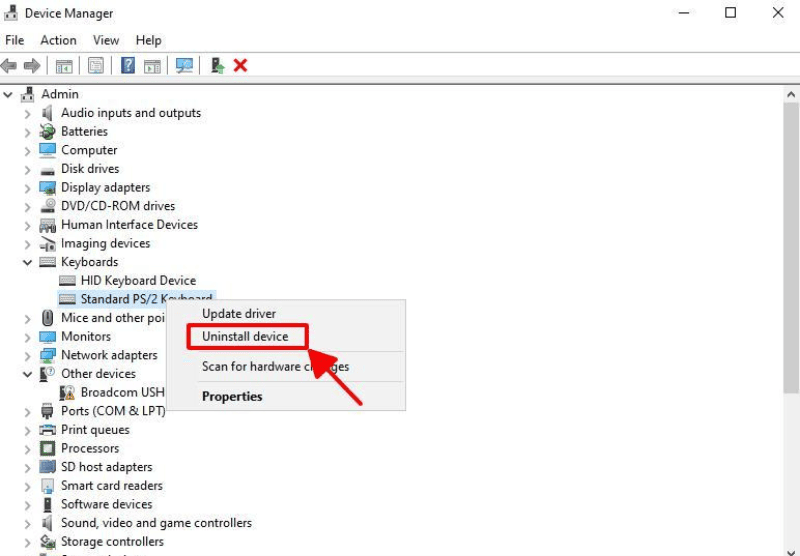
-
- Khởi động lại máy tính để Windows tự động cài lại driver.
Mẹo Thực Tế để Phòng Tránh Lỗi
- Tắt Numlock khi không dùng: Đảm bảo Numlock luôn tắt nếu không cần thiết.
- Chọn ngôn ngữ bàn phím phù hợp: Sử dụng English (US) để tránh các lỗi liên quan đến gõ ký tự.
- Kiểm tra phím Fn thường xuyên: Tránh bấm nhầm tổ hợp phím kích hoạt Numlock.
- Cập nhật Windows và Driver định kỳ: Đảm bảo hệ thống luôn hoạt động ổn định.
Dịch vụ sửa chữa Laptop tại Pixwares
Nếu bạn gặp khó khăn trong việc sửa lỗi bàn phím, hãy liên hệ ngay với Trung tâm IT Pixwares – Đà Nẵng để được hỗ trợ bởi đội ngũ kỹ thuật viên giàu kinh nghiệm. Chúng tôi cung cấp những dịch vụ sửa chữa laptop tại Đà Nẵng như sau:
- Sửa lỗi bàn phím: Xử lý các vấn đề như gõ chữ ra số, bàn phím không hoạt động, hoặc thay thế bàn phím laptop.
- Vệ sinh laptop chuyên sâu: Loại bỏ bụi bẩn, cải thiện khả năng tản nhiệt, giúp máy chạy mượt mà hơn.
- Khắc phục lỗi phần mềm: Cài đặt lại hệ điều hành, xử lý virus, tối ưu hiệu suất.
- Thay thế linh kiện chính hãng: Màn hình, pin, bàn phím, RAM, ổ cứng…
Hãy để Trung tâm sửa máy tính PC, Laptop Pixwares giúp bạn nhanh chóng khắc phục mọi sự cố trên laptop và đảm bảo thiết bị của bạn hoạt động ổn định lâu dài.
Kết Luận
Lỗi bàn phím laptop đánh chữ ra số tuy phổ biến nhưng có thể khắc phục dễ dàng nếu bạn thực hiện đúng các bước hướng dẫn trên. Từ việc tắt Numlock, chuyển đổi ngôn ngữ bàn phím, đến kiểm tra và cập nhật driver, tất cả đều được trình bày chi tiết để bạn dễ dàng làm theo.
Nếu bạn thấy bài viết hữu ích, đừng quên chia sẻ hoặc để lại bình luận. Hãy khám phá thêm nhiều hướng dẫn thú vị khác tại Hỗ trợ kỹ thuật máy tính Pixwares, nơi chúng tôi luôn đồng hành cùng bạn trong mọi vấn đề về máy tính!

 Tran Duc Minh
Tran Duc Minh